マイクロソフトのWebブラウザEdgeはなかなかお気に入りです。クロムレスということで余計なメニューも出さずにコンテンツに没頭できることが特徴ですが、せめてよくアクセスするWebサイトはメニューバーあたりにリンクを出しておいて欲しいことがあります。そこで「お気に入りバー」があります。
1.Edgeの設定をします。
①Edgeの右上の[…]をクリックします。
②メニューから設定をクリックします。
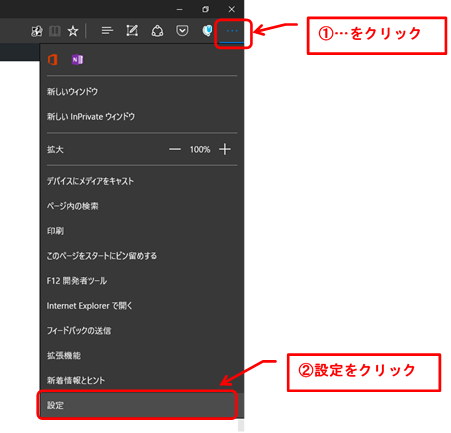
2.お気に入り設定
お気に入り設定の表示をクリックします。
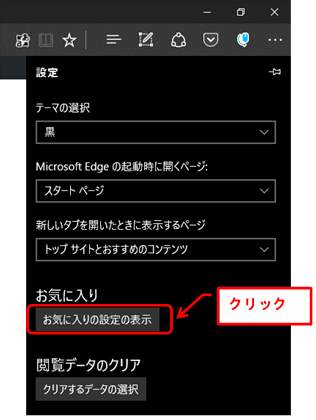
3.お気に入りバーを表示させるスイッチをオンにする。
スイッチをオンにします。
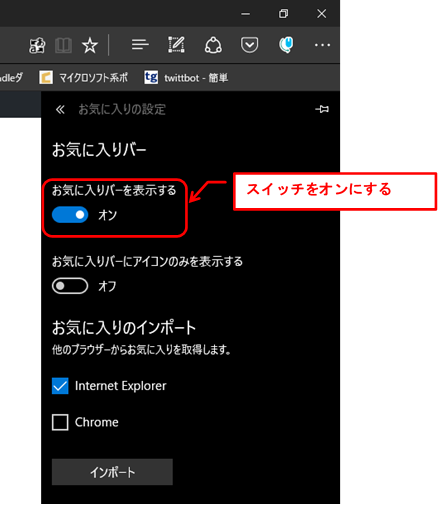
お気に入りバーが表示されます。
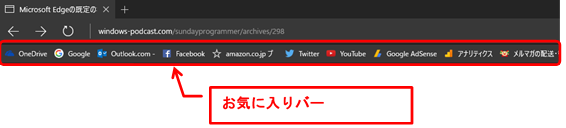
4.お気に入りバーのアイコンだけ表示させる。
「お気に入りバーにアイコンのみを表示する」スイッチを「オン」にします。
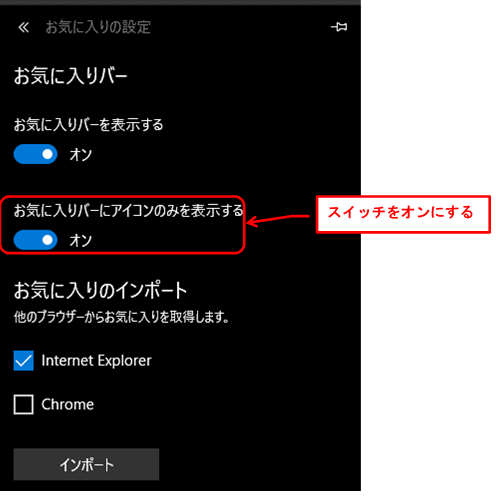
アイコン表示のみとなります。
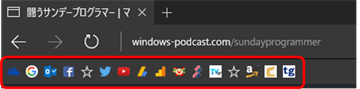
著者情報

- Microsoft MVP for Windows and Devices(Windows,Surface)
-
Microsoft MVPを14年間連続受賞している木澤朋和です。WindowsやSurfaceをはじめとしたパソコンやデジタルガジェットに関する情報を発信しています。ポッドキャスト番組やYouTube動画配信で、Microsoft製品や技術の魅力をお伝えするコンテンツを配信中です。マイクロソフト関連の勉強会で登壇もしています。さらに、製品レビューのご依頼も随時受け付けていますので、お気軽にご相談ください。
最新の投稿
 未分類2025年7月29日タッチタイピング習得完全ガイド:挫折しないための科学的アプローチ
未分類2025年7月29日タッチタイピング習得完全ガイド:挫折しないための科学的アプローチ MVP2025年7月11日Microsoft MVP (2025-2026) Renewal
MVP2025年7月11日Microsoft MVP (2025-2026) Renewal MVP2025年7月11日Microsoft MVP(2025-2026)を再受賞しました
MVP2025年7月11日Microsoft MVP(2025-2026)を再受賞しました キーボード2025年4月21日貴方は「かな入力」・「ローマ字入力」?
キーボード2025年4月21日貴方は「かな入力」・「ローマ字入力」?

